课程管理
课程管理需要账号设置老师及以上权限,否则无法进行课程管理下相关功能的操作。
- 课程分类
在管理后台设置了课程分类增删改服务,并针对分类做了两级扩展,可在一级分类下创建子分类,将更精细化课程分类方向以方便用户更好的索引相关课程。图1 课程分类
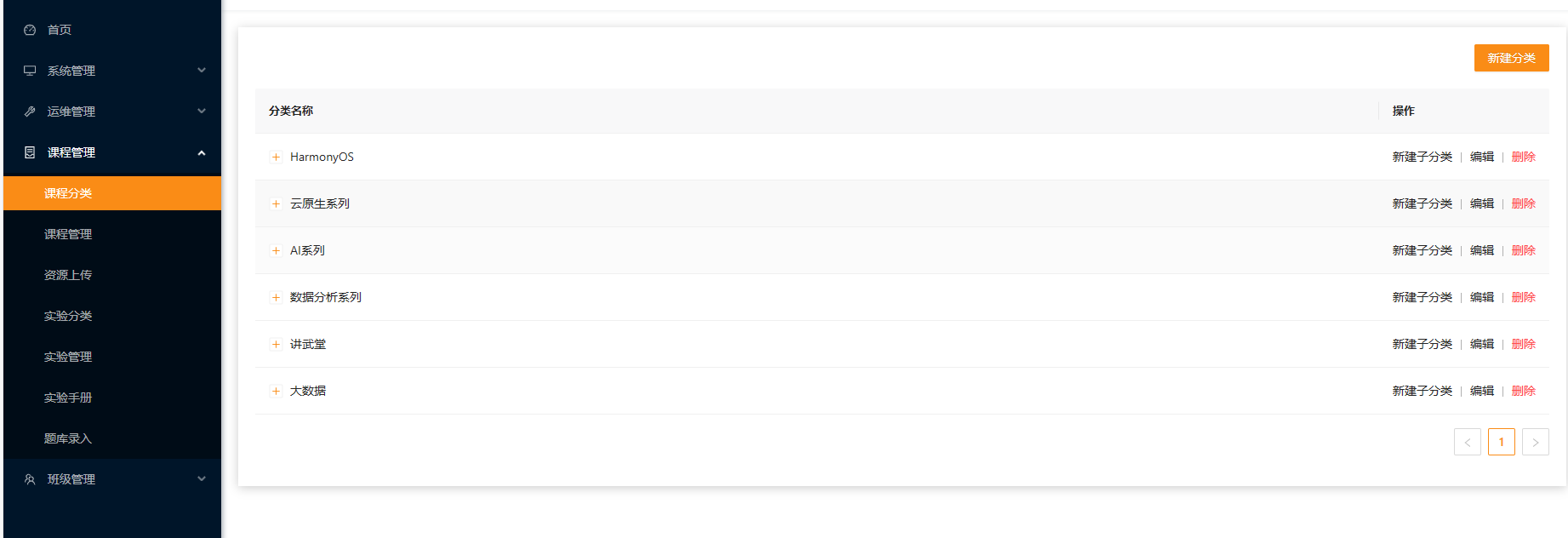
- 新建分类
右侧新建分类按钮,单击弹窗填写分类名称<必填>。图2 新建分类
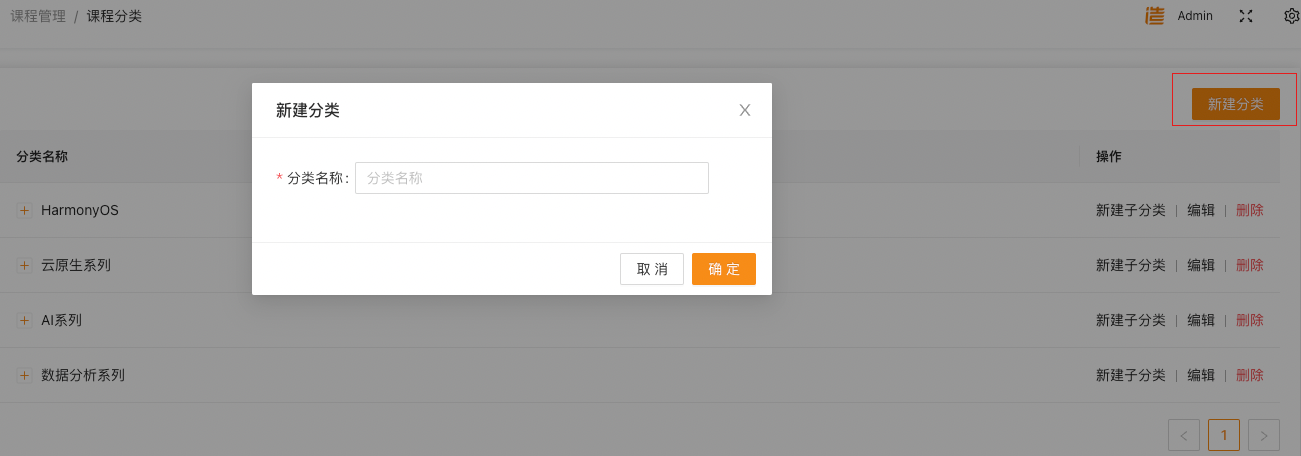
- 新建子分类
一级分类列表操作栏新建子分类按钮,单击弹窗输入子分类名称<必填>。
- 编辑
分类列表操作栏编辑按钮,单击编辑当前分类。
- 删除
分类列表操作栏编辑按钮,单击删除当前分类。
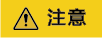
课程分类需要有当前功能权限账号才能进行相关操作,删除等敏感操作需谨慎处理。
课程管理
该功能主要用来管理和维护课程及相关资源,主要功能模块:
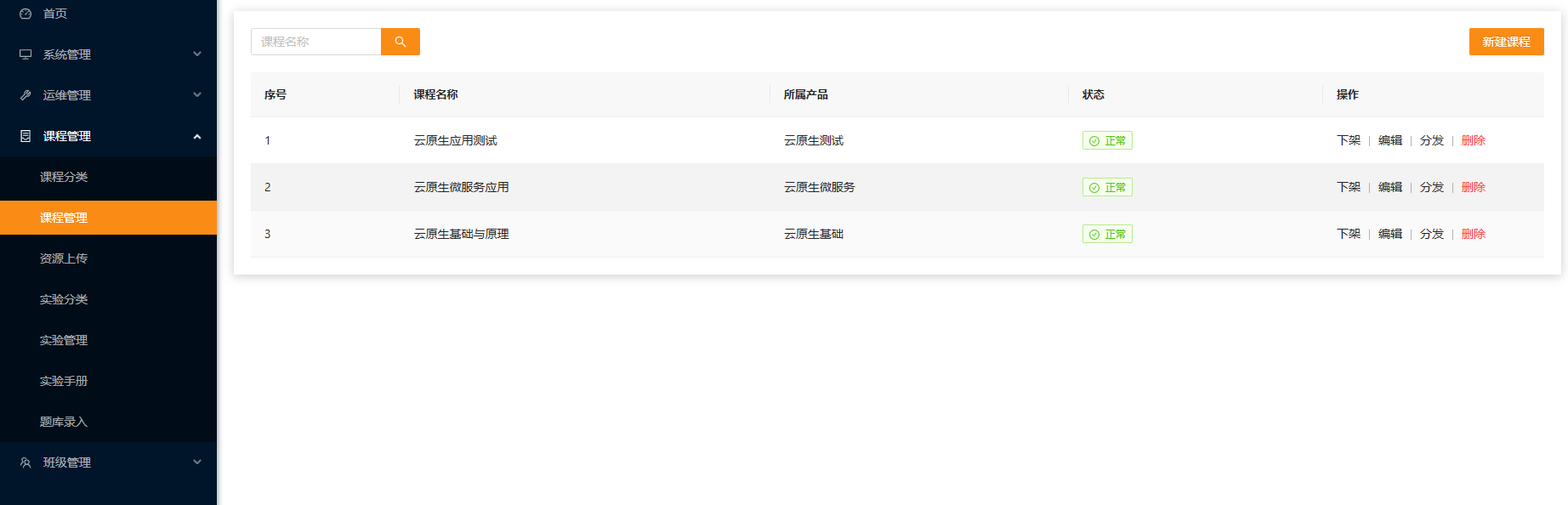
- 新建课程
右上新建课程按钮单击新建课程,课程名称、讲师、课程分类、开课时间、课程介绍均为必选项。默认的课程状态是关闭的,如新建未打开,需要去管理列表进行上架处理。单击提交上传保存至服务器。图4 新建课程

- 编辑
课程列表操作栏编辑按钮可编辑当前课程信息。
- 搜索
左上搜索栏可输入课程名称快速检索课程。
- 删除
课程列表操作栏删除按钮可删除当前课程。
- 上架/下架
课程列表操作栏上架/下架按钮可对当前课程进行上下架处理,仅有上架的课程才会在的门户网站展示。
- 分发
课程列表操作栏的分发按钮,单击跳转至分发给班级页面,将课程分发班级的分发,也就是对班级分发课程任务,用户可通过个人中心我的任务完成学习计划。
右上角单击添加班级按钮,弹窗显示当前可分发的班级,勾选需要分发的班级,单击中间右箭头按钮添加至右侧列表,添加完后单击提交按钮将保存至服务器,成功提示完成后列表会同步刷新已分发的班级,也可以通过操作栏的删除按钮解除绑定。图5 修改班级数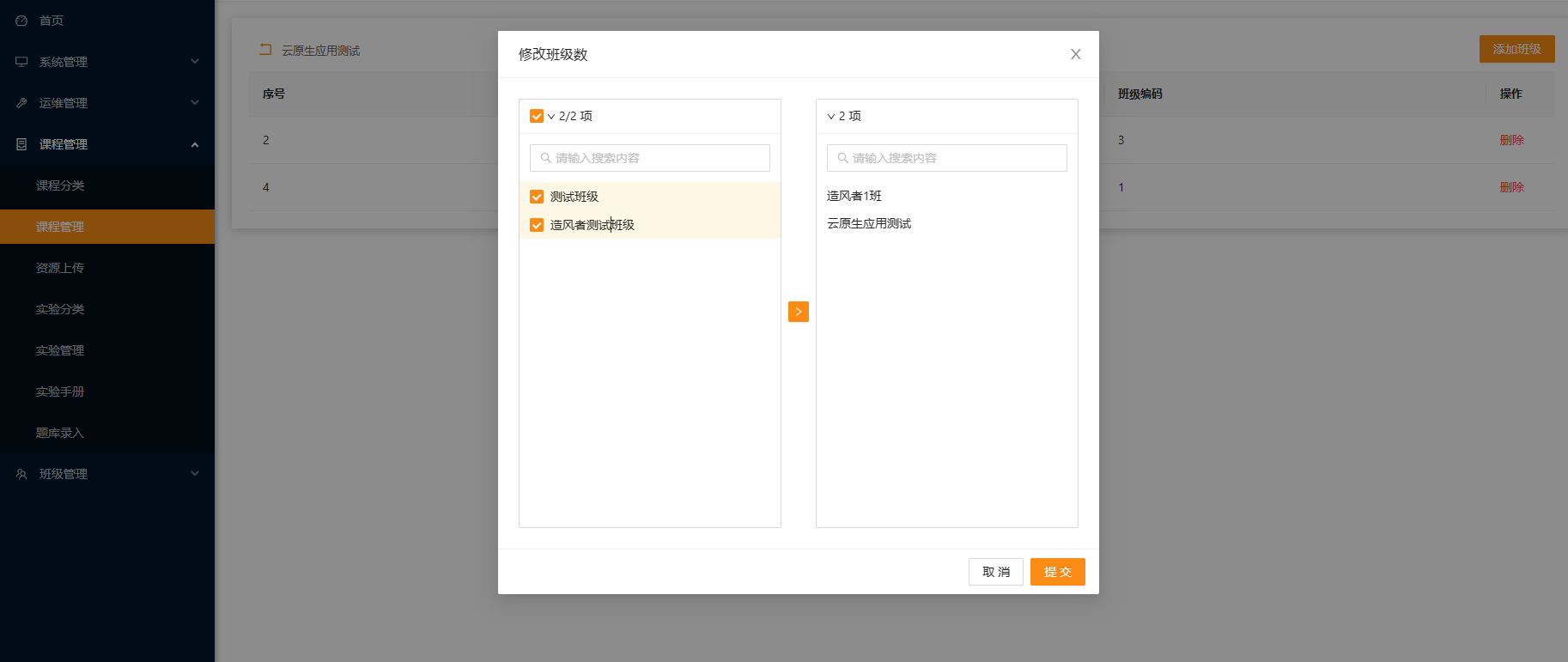
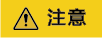
课程管理需要有当前功能权限账号才能进行相关操作,删除等敏感操作需谨慎处理。
资源上传
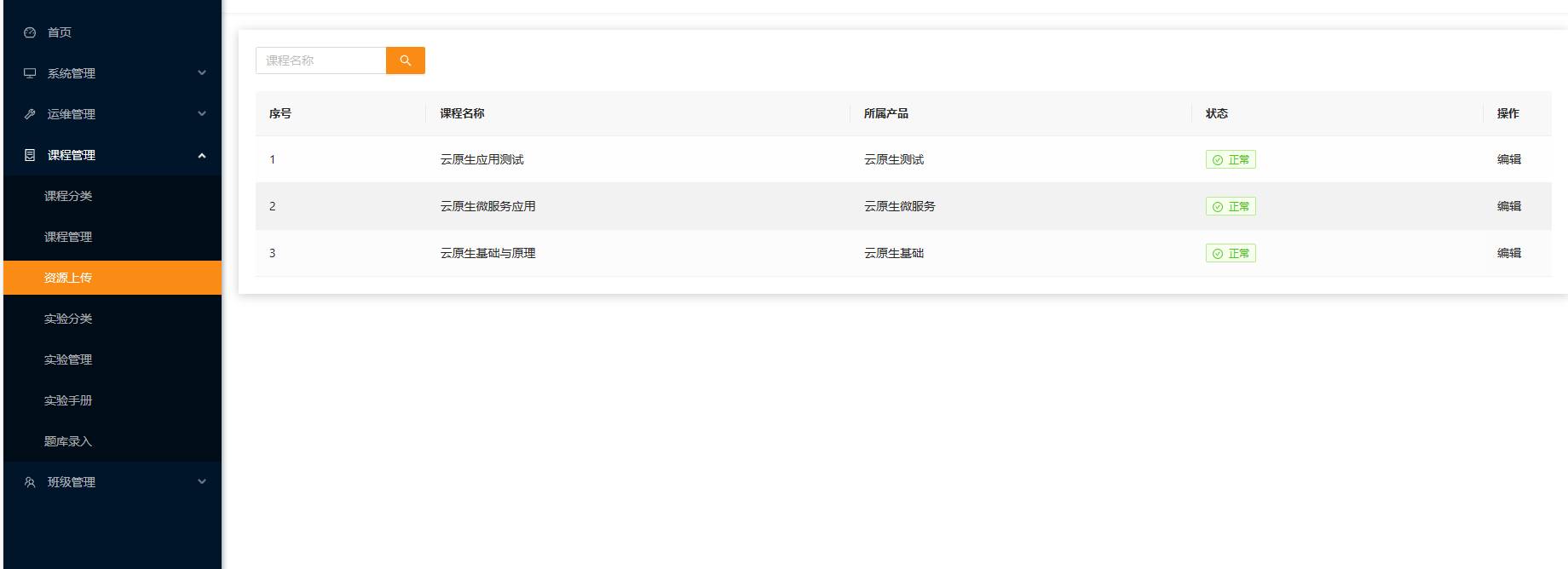
- 课程大纲
首先,按照学习计划制定课程大纲,也就是大章和小节。列表操作栏提供章或节的编辑和删除功能。选择右上新建大章按钮,单击新建大章:图7 新建大章

- 新建小节
新建完大章后,在大章列表的操作栏找到新建小节按钮,单击新建小节:图8 新建小节
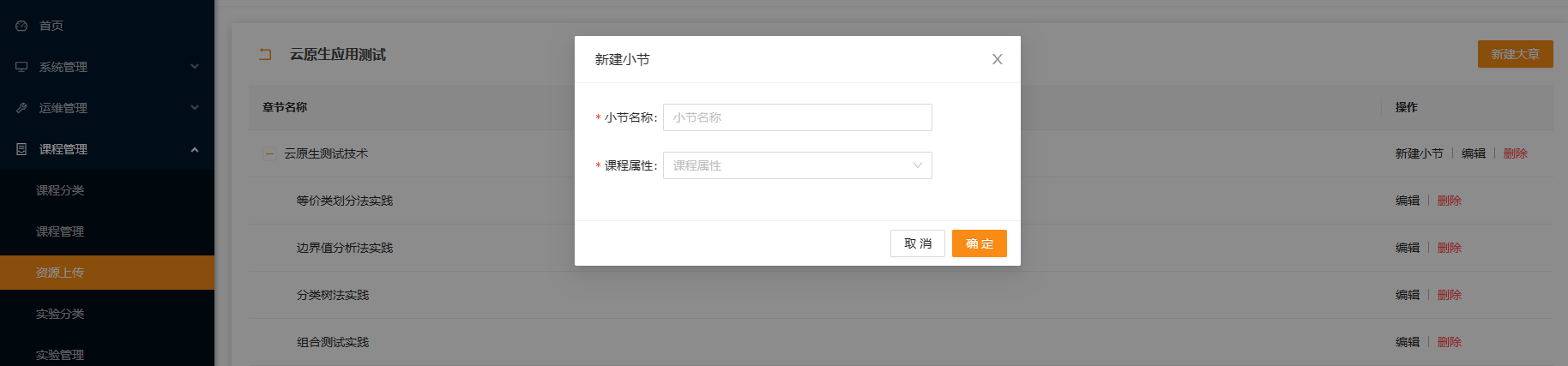
- 编辑小节
针对小节上传对应的课程资源,目前设置了3个课程属性:视频、文档、测验,不同的课程属性需要传不同的资源。上传完成后,单击确定保存至服务器。学院门户端就能根据课程大纲学习对应的教学内容了。图9 编辑小节
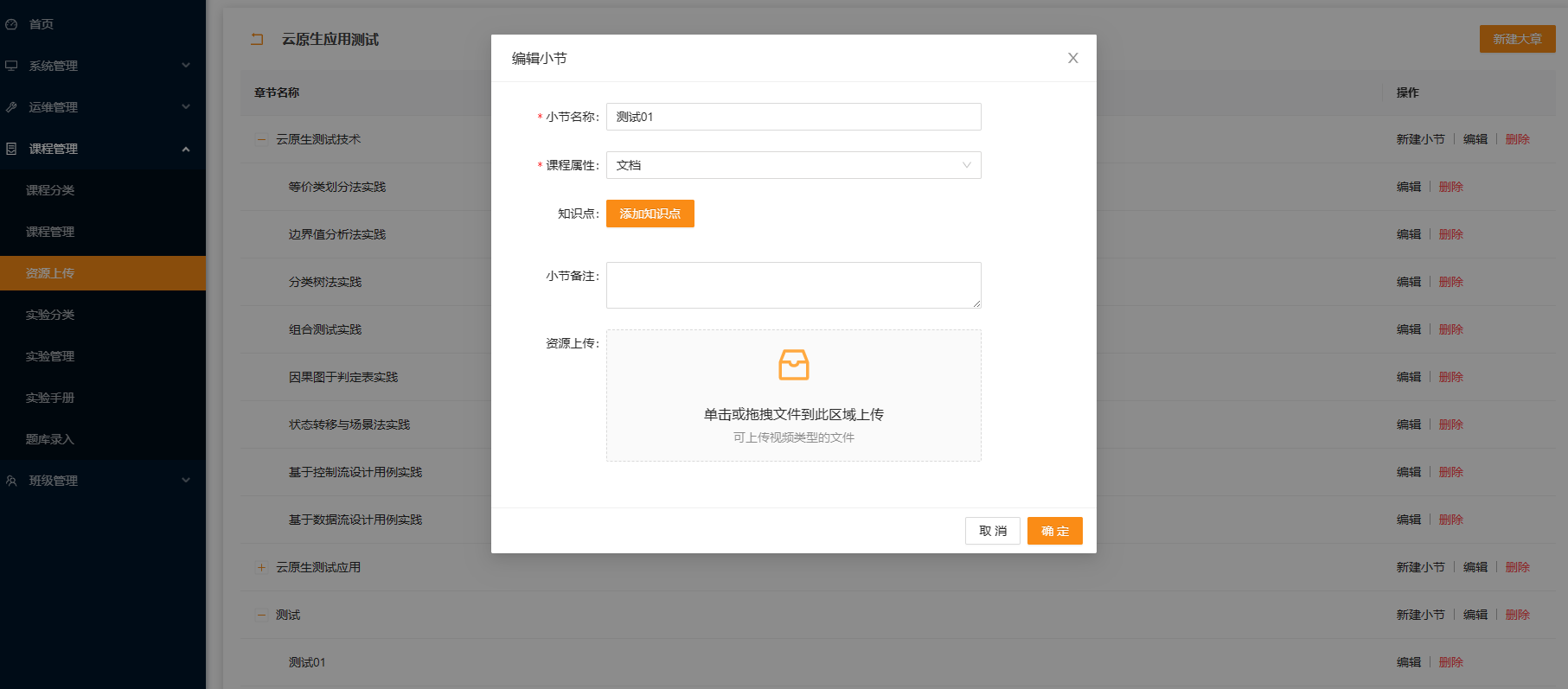
实验分类
在管理后台设置了课程分类增删改服务,学院门户端学员通过实验方向快速的索引相关实验。
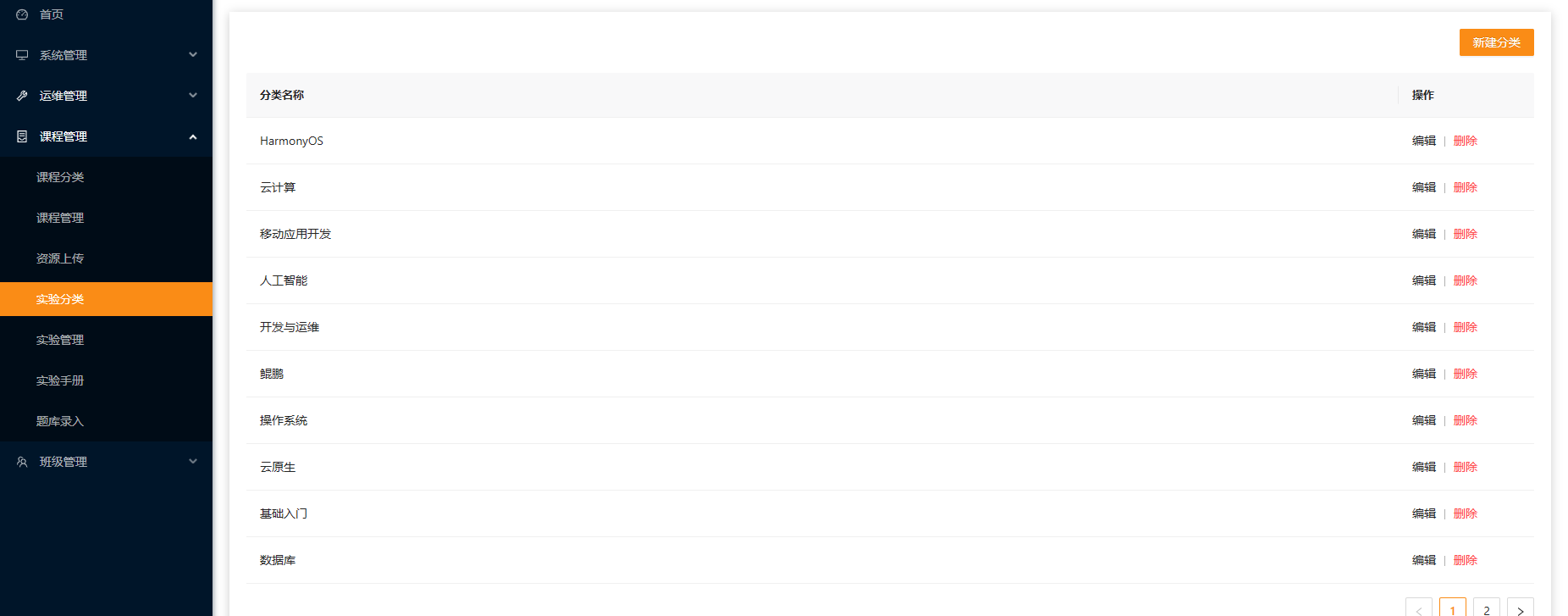
- 新建分类
右侧新建分类按钮,单击弹窗填写分类名称<必填>。图11 新建分类
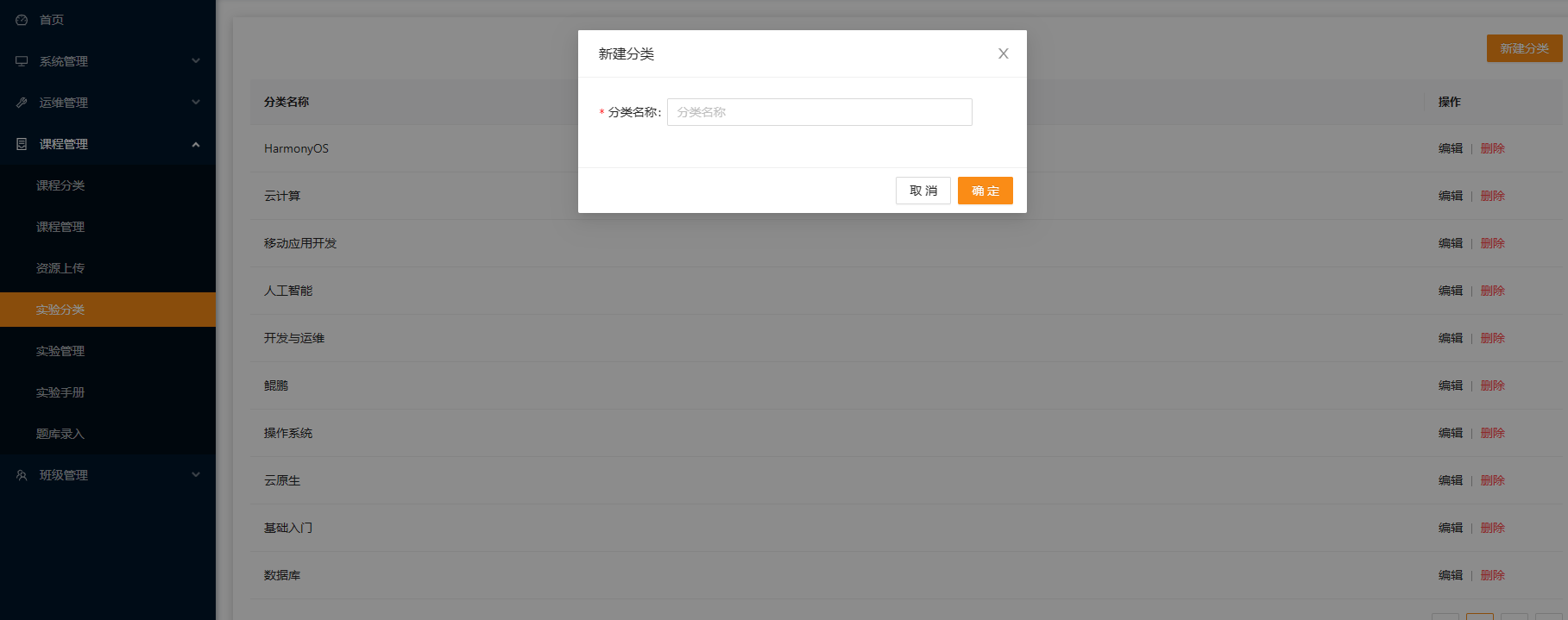
- 编辑
分类列表操作栏编辑按钮,单击编辑当前分类。
- 删除
分类列表操作栏编辑按钮,单击删除当前分类。
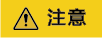
课程分类需要有当前功能权限账号才能进行相关操作,删除等敏感操作需谨慎处理。
实验管理

实验管理是沙箱平台重要组成部分,通过实验管理板块可以上传实验相关信息。该功能板块具体操作如下:
- 新建实验
右上新建实验按钮,单击输入实验信息,注:实验需要挂载沙箱镜像,需要提前制作好镜像,以及关联已发布的课程章节,选择检索条件的实验类型等。单击提交按钮保存至服务器。图13 新建实验
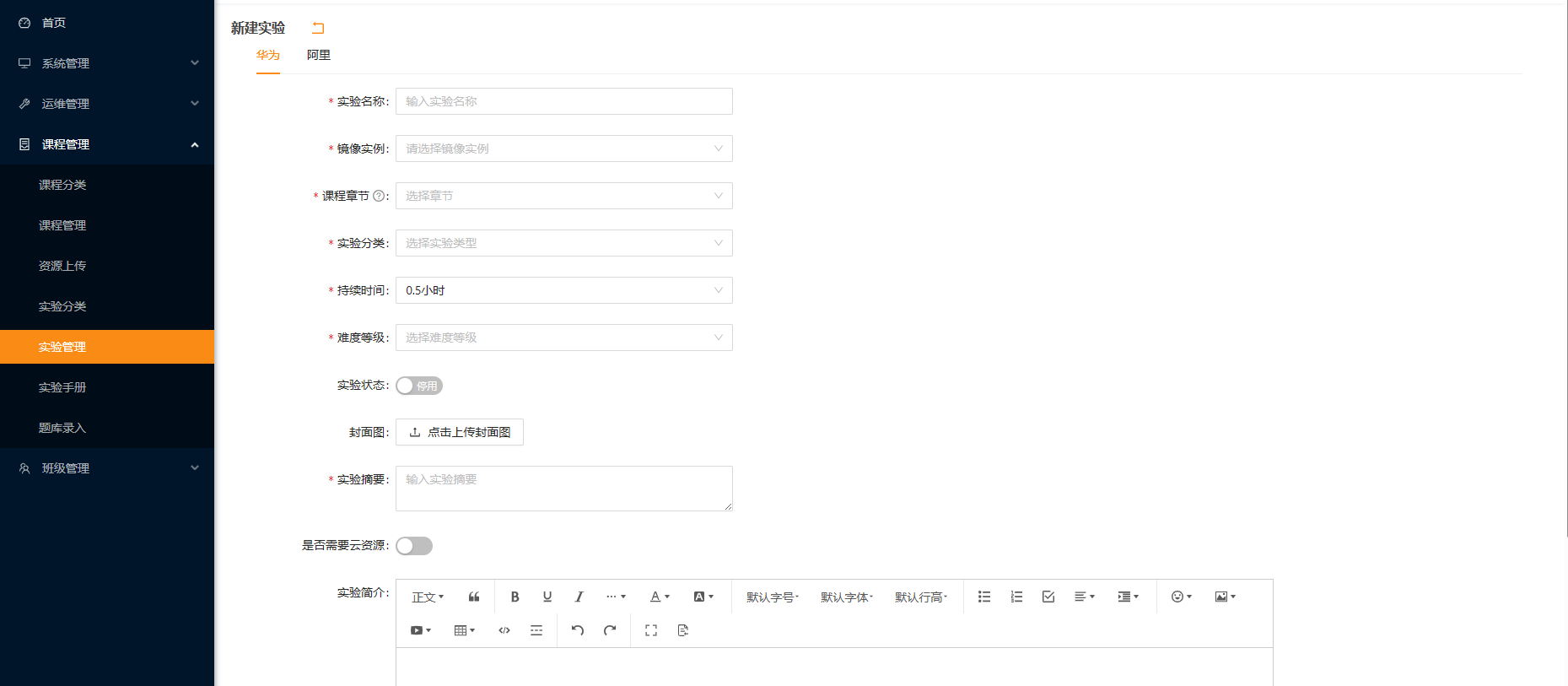
- 搜索
左上搜索按钮,可输入实验名称快速检索实验。
- 编辑
实验列表操作栏编辑按钮,单击编辑当前试验信息。
- 删除
实验列表操作栏删除按钮,单击删除当前试验。
- 上架/下架
实验列表操作栏上架/下架按钮可对当前实验进行上下架处理,仅有上架的实验才会在门户网站展示。
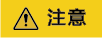
实验管理需要有当前功能权限账号才能进行相关操作,删除等敏感操作需谨慎处理。
实验手册
实验手册是沙箱实践重要组成部分,实验信息上传后,需针对实验录入实验具体步骤,学员根据手册进行相关操作。单击实验列表操作栏的编辑进入实验步骤管理页:
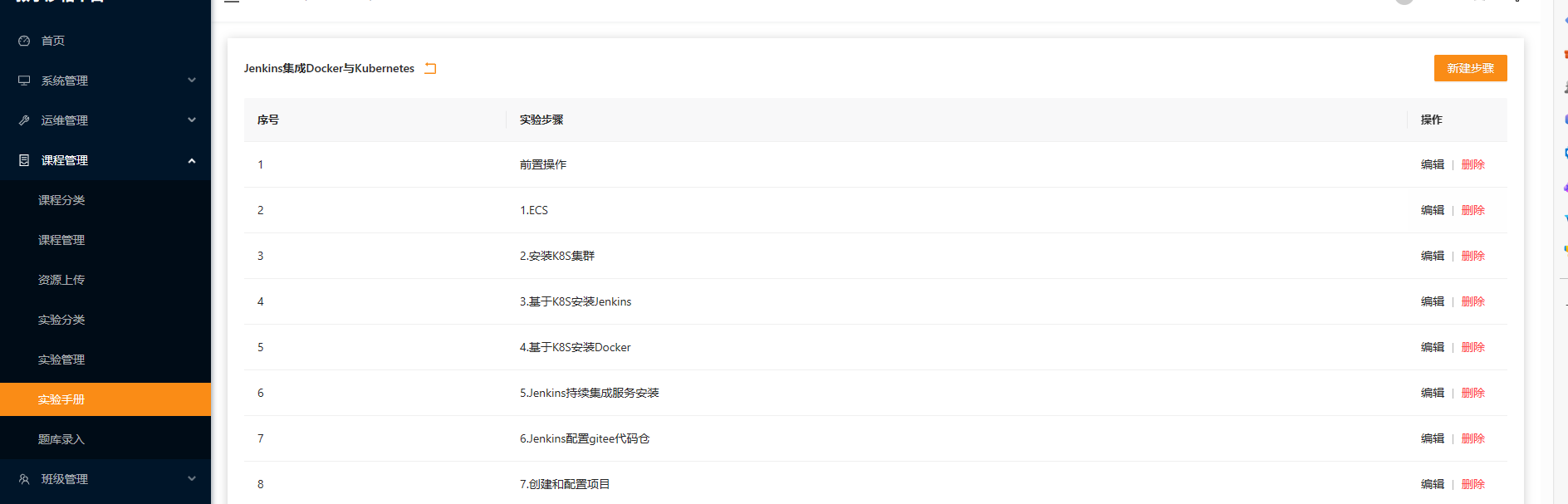
- 新建步骤
单击右上新建步骤按钮,填写步骤信息,步骤属性目前有三种:文字、富文本、图片,文字可理解为制作标题的类型。富文本为目前沙箱主要步骤类型,可录入文字、图片、代码块等复杂结构,并可编辑格式以保证门户呈现美观度。
- 编辑
步骤列表操作栏的编辑按钮,单击可编辑当前步骤信息。图14 编辑步骤
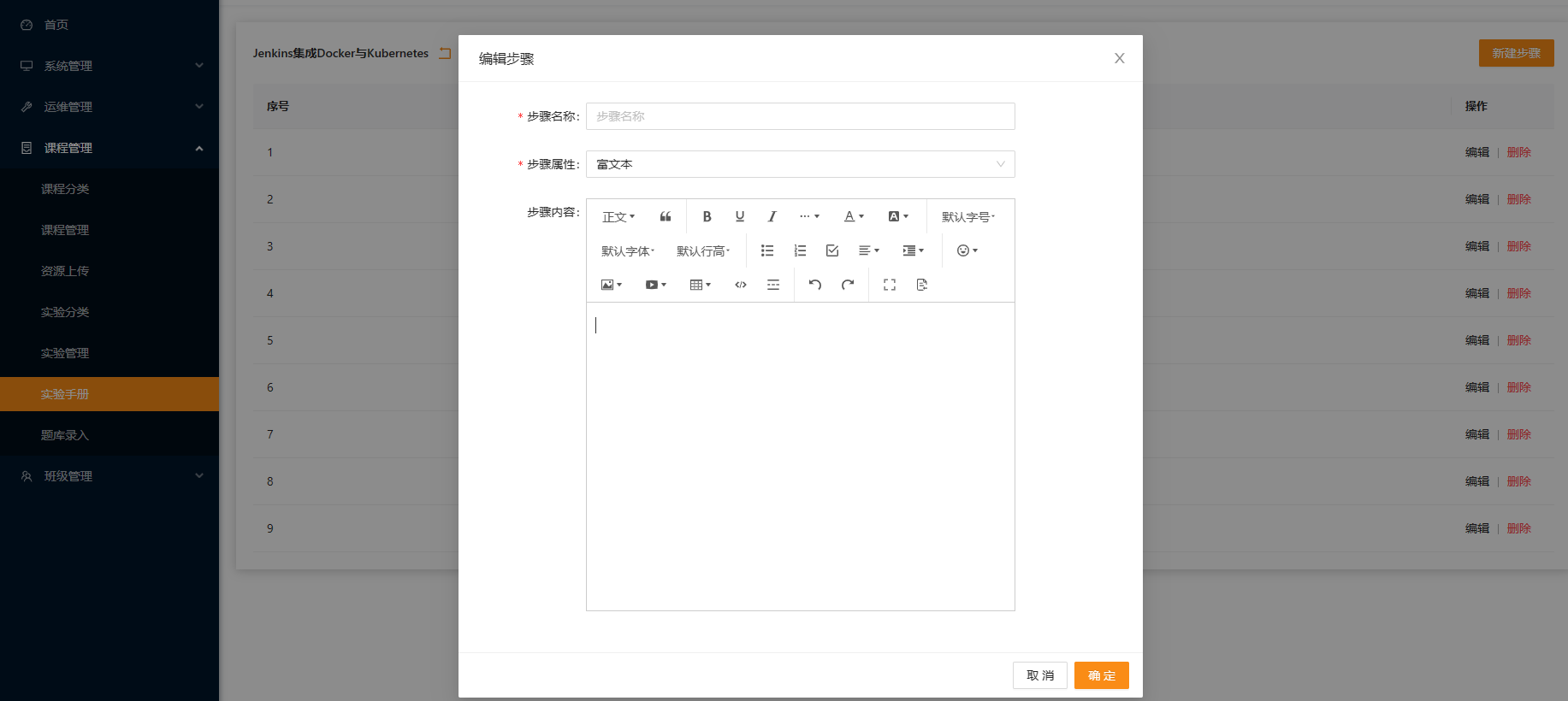
- 删除
步骤列表操作栏的删除按钮,单击可删除当前步骤。
题库录入
题库录入板块能快速录入题目,将满足于用户在课程学习过程中的测验以反映学习成果。录入好的题目将用于在课程小节测验属性下挂载使用,录入操作具体如下:
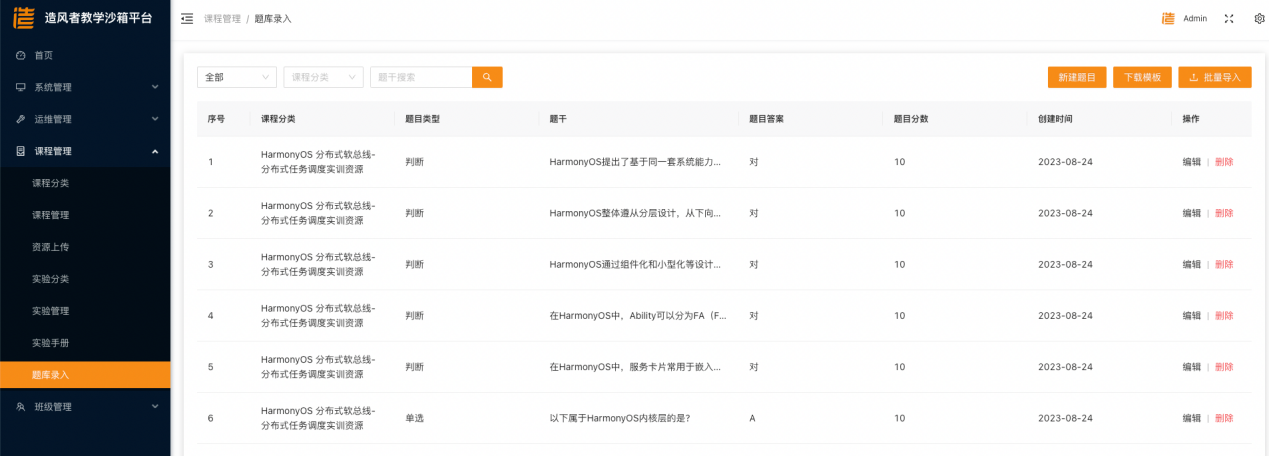
- 新建题目
右上新建题目按钮,单击弹出输入题目具体信息。需要按照提示要求录入,否则题目可能导致达不到预期。目前提供三种题目类型可选:单选、多选、判断,图16 新建题目

- 编辑
题目列表操作栏的编辑按钮,单击可编辑当前题目信息。
- 删除
题目列表操作栏的删除按钮,单击可删除当前题目。
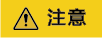
删除已挂载使用的题目将导致之后无法做此题,请谨慎使用。
- 下载模板
右上下载模版按钮,单击可下载批量导入模版,之中有示例提示批量录入要求。
- 批量导入
右上批量导入按钮,单击后选择已经做好的批量导入表格,注:必须按照表格录入要求,模板内有提示。
- 检索
左上检索条件用于快速检索题目。图17 检索







